- Easeusについて
- 会社情報
- ダウンロードセンター
- お問い合わせ
EaseUS RecExperts
画面上の内容なら、なんでも録画可能な使いやすいスクリーンレコーダー
- キャプチャーの範囲を自分で自由に選択可能
- ディスクプレイ、ウェブカム及び音声を同時に、または別々で記録可能
- オンライン会議、ストリーミング動画/音楽など、1クリックで録画可能

概要:
長年にわたり、オーディオ録音デバイスに対する需要が非常に多い。ただし、理想的なアプリケーションを使用すると、Webオーディオをスマートフォンにダウンロードしたり、楽しいポッドキャストを作成したりことができます。この記事では、Windows 11用のトップ8ボイスレコーダーについて詳しく説明します。
会議や講義中にメモを走り書きしているうちに、重要な内容を見逃していたことに気づいたことはありませんか?あるいは、曲やポッドキャストについての素晴らしいアイデアを持っていますが、自分の考えやボーカルのメロディーを簡単にキャプチャする方法がない場合はありませんか?オーディオ録音ソフトウェアは 、これらの両方のシナリオに最適なソリューションであります。そのソフトウェアの中で、非常に多くのオプションが利用できるため、それはあなたのニーズに合ったものを見つけるのはかつてないほど簡単です。
Windows 11ユーザーの皆さん、ご注目ください。この記事では、 Windows 11でオーディオを録音するのに役立つOSのトップ8のボイスレコーダーについて説明します。あなたが会議を効率的にキャプチャし、文字に起こしたいと考えているビジネスプロフェッショナルであっても、アイデアを記録する簡単な方法を必要としているクリエイティブな個人であっても、このリストにはあなたにぴったりのボイスレコーダーがあります。今すぐ、Windows 11のボイスレコーダーのオプションについて、何かがそれらを際立たせているのか、深く掘り下げてみましょう。
ここでは、上位8つの候補者を紹介します。それぞれに独自の機能があります。新しい頼りになるボイスレコーダーを見つけてください。
EaseUS RecExpertsは、高品質のオーディオとビデオを簡単にキャプチャできる究極のスクリーンレコーダーおよびオーディオレコーダーです。
これは、Windowsに適した強力で使いやすいオーディオレコーダーであり、コンピューターのマイク、外部マイク、さらにはWebサイトからのストリーミングオーディオなど、さまざまな出処からオーディオをキャプチャできます。このソフトウェアを使用すると、数回クリックするだけで高品質のサウンドを録音ことができます。提供できる機能のいくつかを下に示します。
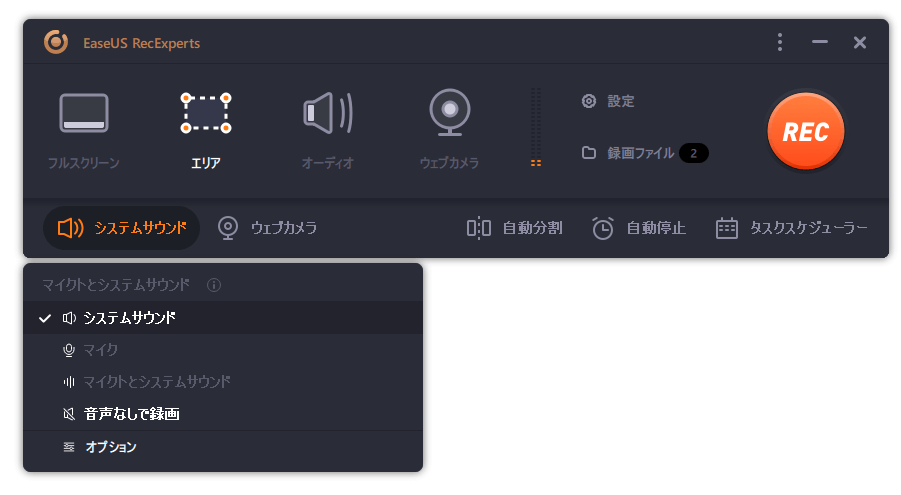
総じて言えば、EaseUS RecExpertsは、学生、専門家、自分の声を録音したい人が使用できる、完全で信頼性の高いボイスレコーダーのWindows 11プログラムです。
強力かつ無料のオーディオ編集ソフトウェアであるAudacityを使用して、内部のオーディオウィザードを解き放ちます。
このオープンソースのオーディオレコーダーは、ミュージシャン、ジャーナリスト、その他のプロレベルでオーディオを編集する必要がある人に愛用しています。
Audacityを使用すると、自分の声やその他のサウンドを非常にクリアな品質で録音できます。そして、大量の編集ツールを使用してオーディオ トラックを調整し、完璧に仕上げます。センスを加えたいですか? Audacityでは、精緻なものから極端なものまで、幅広いエフェクトから選択できます。
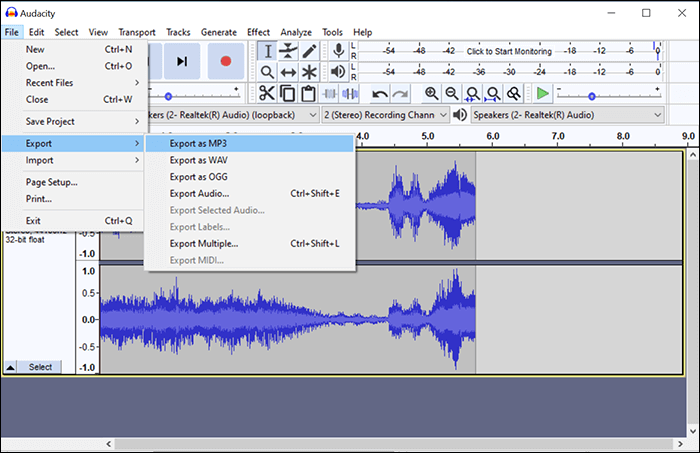
長所:
短所:
無料でオープンソースの録音の強力なツールであるOBS Studioで、オーディオキャプチャを体験してください。
RecExpertsと同様に、このプログラムは、生成される録音の品質が高いため、ボイスレコーダーのWindows 11ソフトウェアを必要とするストリーマーやコンテンツクリエーターの第一選択です。
OBS Studioは、複数のソースからのチュートリアルやオーディオを録音するのに最適です。完璧なサウンドを得るために、簡単に使用できるようにミキシングとマッチングされたオーディオ入力が設定されています。

長所:
短所:
Adobe Auditionは、オーディオの編集と録音を行うためのハイエンドソフトウェアであり、多様な便利な機能が満載されています。
Auditionを使用すると、オーディオを正確かつ簡単に録音、編集、ミックスできます。ミュージシャン、ポッドキャスター、サウンドデザイナーにとって、このソフトウェアは彼らのコレクションに役に立つソフトです。
Auditionには、オーディオ作品を生き生きとするために必要なツールがあります。強力なマルチトラックエディターと広範なエフェクトライブラリを備えたAuditionは、オーディオ業界のプロフェッショナルにとって最適なツールです。
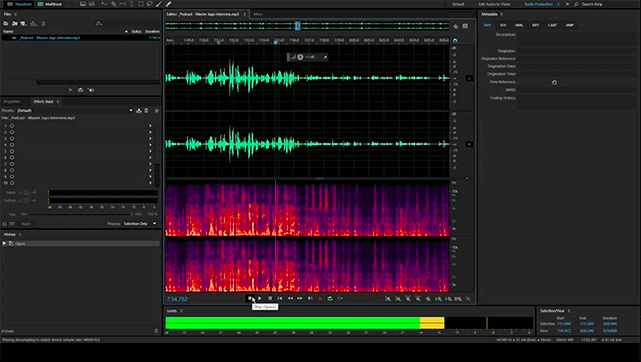
長所:
短所:
初心者向けのオーディオ編集ソフトウェアであるWavePadを使用すると、オーディオを簡単に強化できます。プロのミュージシャンからカジュアルなコンテンツクリエーターや大学生まで、WavePadは誰も何かを提供しています。
このWindows 11ボイスレコーダーを使用すると、シンプルで使いやすいインターフェイスと幅広いツールやエフェクトを使用してオーディオファイルを録音、編集することができます。WavePadには、録音をクリーンアップしたい場合でも、録音に創造性を加えたい場合でも、これらの仕事を完了するために必要なツールが揃っています。
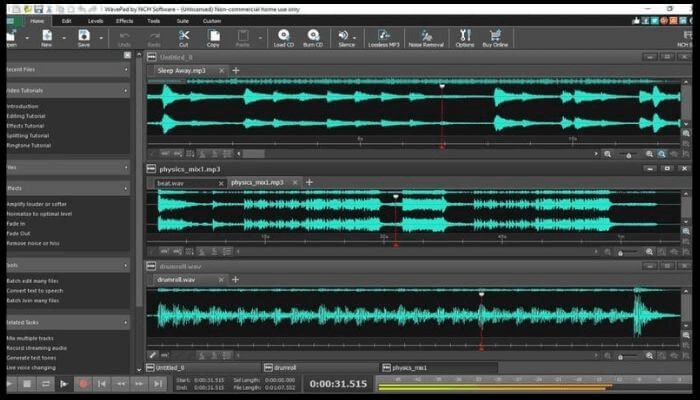
長所:
短所:
究極のボイスチェンジャー兼オーディオレコーダーであるVoicemodを使用すると、自分の声のサウンドを完全に変えることができます。リアルタイムで自分の声やサウンドを録音し、異なる効果を使ってロボットやシマリス、さらには有名人のように聞こえることができます。 Voicemodは、同じツールで録音しながら、ボイスオーバー、いたずら電話、その他のオーディオプロジェクトに楽しみを加えるのに完璧なツールです。
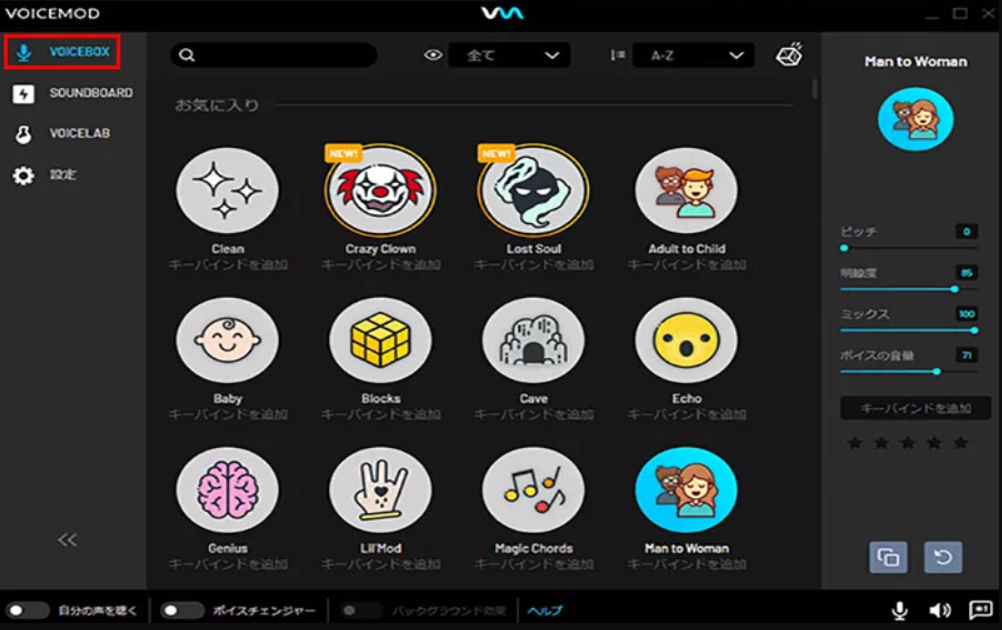
長所:
短所:
ボイスレコーダー (以前はサウンドレコーダーとして知られていました) は、Windows 11に付属するビルトインの音声録音ソフトウェアです。簡単な使い方があり、基本的な録音および編集機能を提供します。ボイスレコーダーを使用すると、自分の声やその他のオーデオソースをすばやく簡単に録音し、MP3ファイルとして保存できます。講義、会議、または音楽演奏を録音する場合でも、ボイスレコーダーが役に立ちます。
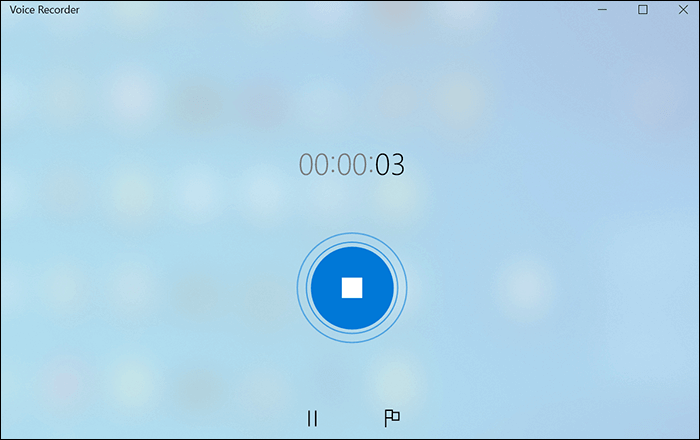
長所:
短所:
最後に、主要なクロスプラットフォームのオーディオ録音ツールであるRecordPadを紹介します。このコンピュータサウンドレコーダーは、簡単な音声のキャプチャ、デジタルプレゼンテーションの作成、さらにはオーディオブックの作成にも役立ちます。 RecordPadにはプロ仕様の機能が満載されており、オーディオの録音と編集のプロセスが簡単になります。
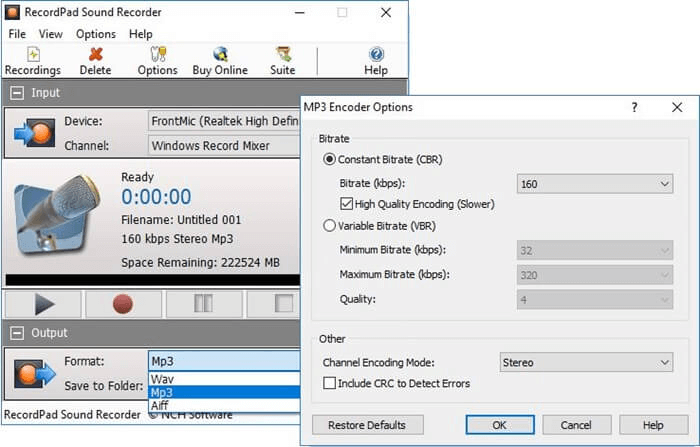
長所:
短所:
要約すると、前述の8つの最高のボイスレコーダーWindows 11ソフトウェアは、多種多様な録音の要件に対応する幅広い機能と特徴を提供します。
これらのオプションの中で、EaseUS RecExpertsが最も完璧に近いものです。これは、録音から編集まですべてが内蔵されている、必要な唯一のボイスレコーダーWindows 11ソフトウェアです。今すぐダウンロードしてEaseUS RecExpertsを使い始ましょう。
はい。他社のアプリを使用することもできますが、Windowsにはボイスレコーダーと呼ばれるアプリがすでに付属しています。このアプリはまもなく再設計され、名前を「サウンド レコーダー」に変更される可能性があります。
内蔵のWindowsボイスレコーダーまたはEaseUS RecExpertsなどのサードパーティソフトウェアを使用して、Windows 11でオーディオを録音ことができます。ソフトウェアを開き、録音ボタンを押すだけで、オーディオのキャプチャが開始されます。録音が終わったら、録音を保存したり、必要に応じて編集したりできます。
EaseUS RecExpertsなどのプログラムを使用して、Windows 11の画面と音声を記録します。プログラムを起動し、画面と音声の記録を選択します。次に、レコードボタンを押して、遅延なく好きなだけオーディオとビデオをキャプチャします。
ボイスレコーダーアプリまたは音声録音ソフトウェアを開きます。オーディオ入力ソース (マイクなど) を選択し、必要に応じて設定を調整します。
「録音」をクリックして録音を開始し、「停止」をクリックして終了します。録音を保存し、編集またはエクスポートします (オプション)。